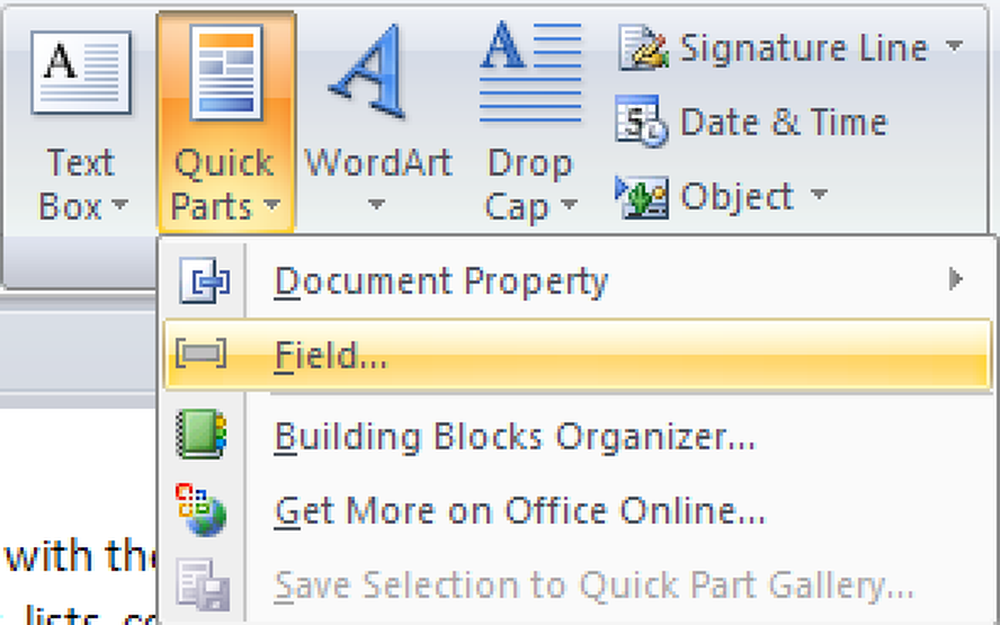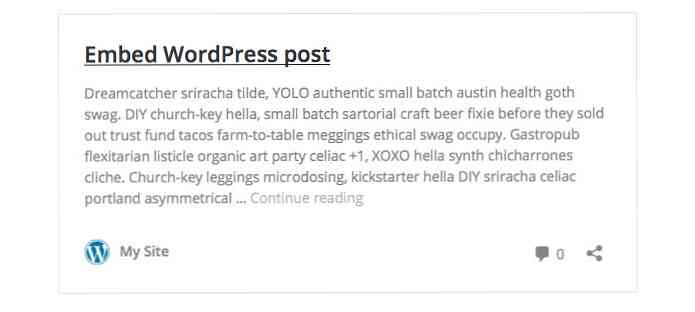Tags condicionais do WordPress (e trechos) para iniciantes
Uma das melhores características do WordPress pode ser as tags condicionais. Ele permite que você diga ao código para agir de forma diferente em situações específicas. Por exemplo, você pode verificar se o usuário está usando o Windows ou Mac e exibir conteúdo diferente com base nos sistemas. Você também pode redirecionar para postar se a consulta de pesquisa retornar apenas um resultado. Você nomeia as situações, as tags condicionais podem reconhecê-las todas!
Apesar de sua flexibilidade em determinar ações com base em diferentes situações, também é extremamente fácil de aprender, e há até mesmo tutoriais e recursos espalhados pela web para você realmente dominá-lo. Dito isso, neste artigo vamos passar por uma introdução detalhada sobre as tags condicionais, como elas funcionam e quando realmente usá-las.
Na última seção do artigo, mostraremos também 10 snippets úteis para você alcançar o máximo com tags condicionais, para que todos eles façam com que seu site WordPress atue de maneira mais inteligente para situações exclusivas!
Se (declarações)
Com PHP E se declarações que você pode perguntar se algo é verdade ou falso, 1 ou 0. Se sua afirmação for verdadeira, seu código será executado e, se for falso, nada acontecerá, dependendo de como você decide as ações nas tags condicionais. Confira o exemplo e tenho certeza que você entenderá o que estou falando.
Você também pode usar elseif que permite adicionar outra declaração e outro que será executado se sua primeira afirmação for falsa.
Isso é tudo que você precisa saber sobre E se declarações por enquanto, vamos entrar nas tags condicionais do WordPress! No entanto, se você quiser aprofundar as instruções do PHP if, acesse php.net para referência.
Como funcionam as tags condicionais?
Ao usar a função nativa do WordPress, como é o lar(), você simplesmente pergunta ao WordPress se o usuário está atualmente na página inicial ou não. WordPress então responderá com 0 para não e 1 para sim.
Para uma lista completa sobre as tags condicionais do WordPress, você pode visitar o seu códice.
Combinando declarações
Há casos em que você pode querer verifique mais de uma declaração. Isso é feito facilmente usando E e OU.
Quando usar tags condicionais?
Tags condicionais são ótimas quando você deseja mude seu conteúdo dependendo das respostas da pergunta relevante para o seu site. O usuário está logado? Ela está usando o Internet Explorer? Existe algum post a ser mostrado?
Para obter um exemplo de tags condicionais em uso, podemos examinar o Twenty Eleven's (o tema padrão no WP 3.2) index.php, linha 20.
… Postagens… … Campo de pesquisa…
Isso verifica se há algum post a ser exibido e, se a resposta for não, o campo de pesquisa é exibido.
Abaixo está outro exemplo de tags condicionais do WordPress:
if (is_admin ()): # O usuário é administator endif;
if (is_home () AND is_page ('1')): # O usuário está na home page e a home page é uma página com o ID 1 endif; if (is_single () OR is_page ()): # O usuário está lendo um post ou uma página endif;
if (! is_home () AND is_page ()): # O usuário está em uma página, mas não na página inicial endif;
10 tags condicionais úteis
As tags condicionais disponíveis na página de codex do WordPress são bastante limitadas às grandes partes do WordPress, como posts, páginas e tal. Há, no entanto, muitas declarações pequenas e úteis disponíveis se você olhar pela web.
Verifique se o usuário está logado
Este será um snippet útil se você tiver um blog com usuários registrados, pois ele verifica se o usuário está logado ou não.
if (is_user_logged_in ()): echo 'Bem-vindo, usuário registrado!'; else: echo 'Bem-vindo, visitante!'; fim se;
[Fonte]
Mostrar conteúdo se os registros forem abertos / fechados
Um bom snippet se você tiver o recurso de registro de usuário em seu site e quiser permitir que os visitantes saibam se os registros estão abertos ou abertos.
[Fonte]
Verifique se o usuário está em um Mac ou PC
Deseja fornecer conteúdo específico com base no sistema operacional que os usuários estão usando? Aqui está o trecho para você.
if (stristr ($ _ SERVER ['HTTP_USER_AGENT'], "mac")): echo 'Olá, sou um Mac.'; else: echo 'E eu sou um PC'; fim se;[Fonte]
Desativar o Google Analytics para usuários conectados
Se você estiver usando o Google Analytics e quiser apenas rastrear os visitantes que não sejam seus autores e escritores, provavelmente você poderá usar esse snippet para atingir o objetivo. Tenha certeza de alterar o UA-XXXXXXX-X para o seu ID do Google Analytics.
[Fonte]
Verificar se a postagem é do tipo de postagem personalizada
Usando a tag condicional abaixo, você pode verificar se a postagem atual está em um tipo de postagem personalizado específico, por exemplo, livros.
[Fonte]
Redirecionar para postar se a consulta de pesquisa retornar apenas um resultado
Adicione este trecho aos seus temas do WordPress funções.php redirecionar sua pesquisa para postar automaticamente quando o WordPress retorna apenas um único resultado de pesquisa.
post_count == 1) wp_redirect (get_permalink ($ wp_query-> posts ['0'] -> ID)); ?>[Fonte]
Verifique se a última postagem
As chances são de que, se você estiver usando separadores entre suas postagens, provavelmente não deseja incluí-las na última postagem da página. Inclua a tag condicional abaixo em seu loop onde você deseja exibir algo somente se estiver no último post.
current_post + 1) post_count)) ?>[Fonte]
Verifique se o usuário atual pode…
Há momentos em que você quer saber o papel dos usuários, por exemplo, você só quer que certos links (edit, etc) sejam exibidos para os autores. A função current_user_can () funciona como o mencionado acima, e aqui está o código:
[Fonte]
Desabilite o editor de HTML de Tinymce para todos, exceto admin
Sempre quis desativar o editor HTML Tinymce para todos, mas admin? Aqui está o trecho para você.
user_level! = 10) eco ; ?>[Fonte]
Verificar se o usuário está vindo do StumbleUpon
StumbleUpon é uma grande mídia social que é capaz de atrair tráfego para seu site. Aqui está um truque para atrair os Stumblers: exibir uma mensagem especial para recebê-los usando a tag condicional abaixo, que verifica se o usuário vem de StumbleUpon.
Olá usuário StumbleUpon!
[Fonte]
Palavras finais
Espero que você tenha achado as tags condicionais do WordPress tão incríveis quanto eu. Isso me poupa muito tempo enquanto desenvolvo modelos, não tendo que criar minhas próprias declarações.
Também certifique-se de dar uma olhada no WordPress Codex para ver o que mais pode ser feito com ele. Codificação feliz!
Mais:
Ansioso para tornar o seu site WordPress ainda melhor? Aqui estão os recursos para você!
- WordPress: 19 soluções de backup de banco de dados e arquivos
- WordPress: 30 truques e cortes mais úteis
- WordPress: 30 truques e hacks mais procurados
- WordPress: 40 truques e cortes
Nota do editor: Este post foi escrito por Filip Stefansson para Hongkiat.com. Filip é um desenvolvedor web e entusiasta de WordPress da Suécia. Ele também é o fundador e editor do WP-Snippets, e co-fundador da Pixby Media AB.